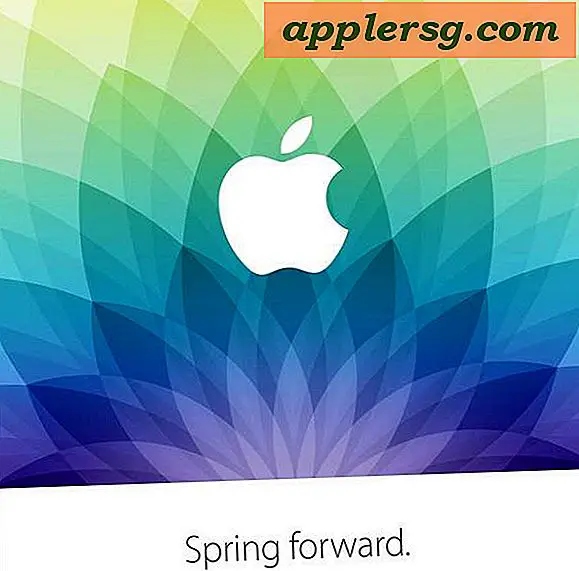Slett appdata fra iCloud via Mac OS X
 Mange apper for både iOS og OS X lagrer dokumenter og appdata direkte i iCloud. Dette gjør det enkelt å synkronisere mellom enheter, og gir også et visst ekstra sikkerhetskopieringsnivå for enkelte apper, siden de alle er lagret i skyen. På den annen side vil du kanskje fjerne noen av disse dokumentene og appdataene fra iCloud, og det er det vi viser deg hvordan du gjør det enkelt direkte fra Mac OS X. Dette gjøres via iCloud-preferansepanelet som ligner på hvordan du kan administrere og slette iCloud-sikkerhetskopier for iOS-enheter fra OS X, men åpenbart i stedet for å slette en backup av enheten, blir det bare søknadsdata eller bestemte dokumenter som blir fjernet.
Mange apper for både iOS og OS X lagrer dokumenter og appdata direkte i iCloud. Dette gjør det enkelt å synkronisere mellom enheter, og gir også et visst ekstra sikkerhetskopieringsnivå for enkelte apper, siden de alle er lagret i skyen. På den annen side vil du kanskje fjerne noen av disse dokumentene og appdataene fra iCloud, og det er det vi viser deg hvordan du gjør det enkelt direkte fra Mac OS X. Dette gjøres via iCloud-preferansepanelet som ligner på hvordan du kan administrere og slette iCloud-sikkerhetskopier for iOS-enheter fra OS X, men åpenbart i stedet for å slette en backup av enheten, blir det bare søknadsdata eller bestemte dokumenter som blir fjernet.
Slette appdata fra iCloud gjennom OS X
- Åpne Systemvalg fra Apple-menyen og velg "iCloud"
- Klikk på "Administrer"
- Velg appen for å slette iCloud-data fra
- Velg "Slett alt" for å fjerne alle appdata for det programmet (hvis appen er på tvers av plattformen, vil den slette appdata for både OS X og IOS)

Når bekreftet, blir dokumentene og appdataene fjernet helt fra iCloud og alle iOS og OS X-enhetene, en prosess som ikke kan fortrykkes.
Slett bestemte dokumenter fra iCloud via Mac OS X
Du finner at bestemte iCloud-dokumenter for bestemte apper også vil bli lagret her i iCloud-administrasjonspanelet. Du kan for eksempel direkte administrere individuelle dokumenter fra apper som TextEdit, og slette dem på en per-dokument basis:
- Velg en bestemt app (f.eks. TextEdit)
- Velg det spesifikke dokumentnavnet du vil slette, og velg "Slett", bekreft fjerningen av dokumentet

Du finner både iOS- og OS X-appdata i iCloud-administratorpanelet, og hvis du tenker på å slette dokumenter fra iCloud, må du kanskje kopiere dem til harddisken først fordi fjerningen er helt permanent. Du kan gjøre det enten ved å åpne dokumentet i spørsmålet og deretter lagre det lokalt, eller ved å få tilgang til iCloud-dokumentene direkte fra Finder og kopiere dem til andre steder i Mac OS X.
I begge tilfeller kan du ikke velge alt, så hvis du ønsker å slette hver eneste ting fra iCloud, må du manuelt velge hver app og slette i henhold til metodene ovenfor.
Hvis du sletter data for å prøve å frigjøre plass i iCloud, vil du kanskje bare vurdere å oppgradere til en større iCloud-plan ved å velge "Endre lagringsplan ...", standard 5 GB er ganske liten og går raskt ut, Jeg finner det ofte knapt nok til å sikkerhetskopiere en enkelt iOS-enhet, når du legger til en Mac eller to, en iPhone og en iPad, vil du konsekvent løpe ut av iCloud-lagring for både appdata og sikkerhetskopier. Sikker på at du kan begynne å sikkerhetskopiere lokalt i stedet, men ideelt, vil Apple gi 5 GB iCloud-lagring per enhet i stedet for per Apple ID, men så langt har de ikke endret sitt kapasitetstilbud på den måten.